今天小编分享一下win10系统打开qq提示“initialization failure:0x00000005”问题的处理方法,在操作win10电脑的过程中常常不知道怎么去解决win10系统打开qq提示“initialization failure:0x00000005”的问题,有什么好的方法去处理win10系统打开qq提示“initialization failure:0x00000005”呢?今天本站小编教您怎么处理此问题,其实只需要 1、点击开始菜单—运行,输入regsvr32 %windiR%/system32/msxml3.dll,回车; 2、也可以直接在开始搜索框中输入regsvr32 %windiR%/system32/msxml3.dll,然后打开;就可以完美解决了。下面就由小编给你们具体详解win10系统打开qq提示“initialization failure:0x00000005”的图文步骤:
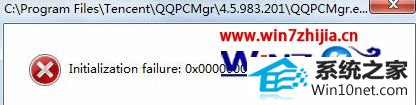
答:出现这样的问题可能是软件之间发生了冲突,或者没有正常关机导致文件丢失,图文步骤如下。
推荐:
图文步骤一:
1、点击开始菜单—运行,输入regsvr32 %windiR%/system32/msxml3.dll,回车;

2、也可以直接在开始搜索框中输入regsvr32 %windiR%/system32/msxml3.dll,然后打开;
3、提示dllRegisterserver在C:/windows/system32/msxml3.dll已经成功后可以正常运行QQ。
图文步骤二:
运行regsvr32 %windiR%/system32/msxml3.dll提示失败或找不到该文件
1、根据自己的系统版本选择下载相关的msxml3.dll文件;
2、下载文件后选择win10版msxml3.zip右键解压到当前文件夹;

3、将解压后的msxml3.dll文件放到C:/windows/system32文件夹下;
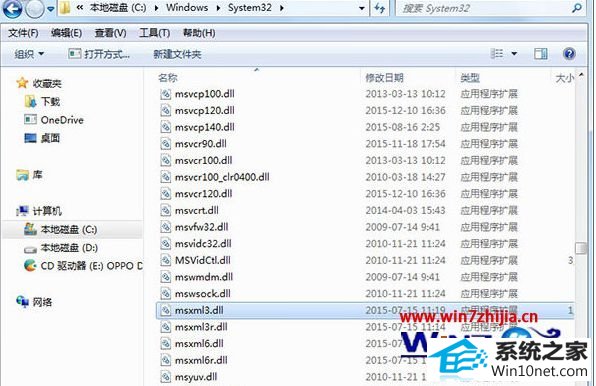
4、通过以上方法运行regsvr32 %windiR%/system32/msxml3.dll,再次打开QQ,就可以正常登陆了。
上面就是关于win10系统打开qq提示“initialization failure:0x00000005”如何解决的全部内容,遇到这样问题的用户们尅按照上述方法解决,以上内容由win10之家整理,禁止抄袭,如需转载请注明来源!








